好用的终端复用神器 Tmux
目录
前言
许久之前就听说过tmux,但是一直没上手,直到最近需要一直在 linux 下完成一些任务,我才切实感受到了tmux的优点:任意分屏、保存工作
就单单这两点,就足够实用了。分屏,曾今还十分痴迷i3wm和dwm这样的窗口管理工具,尤其是dwm的操作逻辑,大大提升linux工作效率。其他详情可以查看 阮一峰大佬的文章 非常的通俗易懂且详细
效果
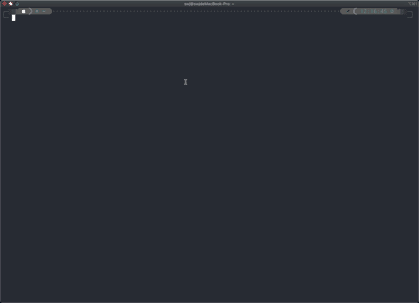

安装
|
|
美化
有一说一,原生的的确不怎么好看,一个离不开 ohmyzsh 的人怎么能忍,ohmytmux 了解一下
|
|

关于字体 若实现如上效果,最好使用nerd fonts这里推荐一款我一直在使用的
Fira Code Regular Nerd Font
同时修改~/.tmux.conf.local153-156 行,删除前面的#
|
|
使用
tmux 采用 C/S 模型构建,输入 tmux 命令就相当于开启了一个服务器,此时默认将新建一个会话,然后会话中默认新建一个窗口,窗口中默认新建一个面板。会话、窗口、面板之间的联系如下:
一个 tmux session(会话)可以包含多个window(窗口),窗口默认充满会话界面,因此这些窗口中可以运行相关性不大的任务。
一个window又可以包含多个pane(面板),窗口下的面板,都处于同一界面下,这些面板适合运行相关性高的任务,以便同时观察到它们的运行情况。
Tmux 会话命令
|
|
切换会话也可以使用ctrl b + w/s查看会话列表,按上下键 (⬆︎⬇︎) 或者鼠标滚轮,可选中目标会话,按左右键(⬅➡)可收起或展开会话的窗口,选中目标会话或窗口后,按回车键即可完成切换。

Tmux 快捷指令
- 常用指令
|
|
- 系统指令
| 前缀 | 指令 | 描述 |
|---|---|---|
| Ctrl+b | ? | 显示快捷键帮助文档 |
| Ctrl+b | d | 断开当前会话 |
| Ctrl+b | D | 选择要断开的会话 |
| Ctrl+b | Ctrl+z | 挂起当前会话 |
| Ctrl+b | r | 强制重载当前会话 |
| Ctrl+b | s | 显示会话列表用于选择并切换 |
| Ctrl+b | : | 进入命令行模式,此时可直接输入 ls 等命令 |
| Ctrl+b | [ | 进入复制模式,按 q 退出 |
| Ctrl+b | ] | 粘贴复制模式中复制的文本 |
| Ctrl+b | ~ | 列出提示信息缓存 |
- 窗口 (window) 指令
| 前缀 | 指令 | 描述 |
|---|---|---|
| Ctrl+b | c | 新建窗口 |
| Ctrl+b | & | 关闭当前窗口(关闭前需输入 y or n 确认) |
| Ctrl+b | 0~9 | 切换到指定窗口 |
| Ctrl+b | p | 切换到上一窗口 |
| Ctrl+b | n | 切换到下一窗口 |
| Ctrl+b | w | 打开窗口列表,用于且切换窗口 |
| Ctrl+b | , | 重命名当前窗口 |
| Ctrl+b | . | 修改当前窗口编号(适用于窗口重新排序) |
| Ctrl+b | f | 快速定位到窗口(输入关键字匹配窗口名称 |
- 面板 (pane) 指令
| 前缀 | 指令 | 描述 |
|---|---|---|
| Ctrl+b | " | 当前面板上下一分为二,下侧新建面板 |
| Ctrl+b | % | 当前面板左右一分为二,右侧新建面板 |
| Ctrl+b | x | 关闭当前面板(关闭前需输入 y or n 确认) |
| Ctrl+b | z | 最大化当前面板,再重复一次按键后恢复正常(v1.8 版本新增) |
| Ctrl+b | ! | 将当前面板移动到新的窗口打开(原窗口中存在两个及以上面板有效) |
| Ctrl+b | ; | 切换到最后一次使用的面板 |
| Ctrl+b | q | 显示面板编号,在编号消失前输入对应的数字可切换到相应的面板 |
| Ctrl+b | { | 向前置换当前面板 |
| Ctrl+b | } | 向后置换当前面板 |
| Ctrl+b | Ctrl+o | 顺时针旋转当前窗口中的所有面板 |
| Ctrl+b | 方向 | 键 移动光标切换面板 |
| Ctrl+b | o | 选择下一面板 |
| Ctrl+b | 空格 | 键 在自带的面板布局中循环切换 |
| Ctrl+b | Alt+方向键 | 以 5 个单元格为单位调整当前面板边缘 |
| Ctrl+b | Ctrl+方向键 | 以 1 个单元格为单位调整当前面板边缘(Mac 下被系统快捷键覆盖) |
| Ctrl+b | t | 显示时钟 |